検出した顔にピントを合わせる(顔検出)
人物の顔を検出して、その顔にピントを合わせられます(お買い上げ時の設定は[入])。フォーカスが自動のときに使用できます。
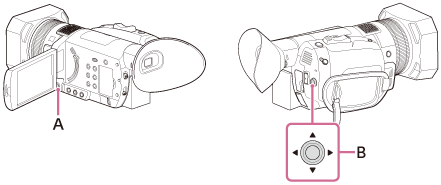
A:MENUボタン
B: /
/ /
/ /
/ /SETボタン
/SETボタン
- MENUボタンを押す。
 /
/ /
/ /
/ /SETボタンで、
/SETボタンで、 (カメラ設定)→[顔検出]→[入]を選ぶ。
(カメラ設定)→[顔検出]→[入]を選ぶ。- 顔を検出すると、枠* が表示されます。
* 顔を検出すると灰色の顔検出枠が表示され、オートフォーカスできる状態になると顔検出枠が白色になります。[位相差AF枠]が[入]の場合や、PHOTOボタンを半押しした場合、ピントが合うと顔検出枠が緑色になります。
 /
/ /
/ /
/ /SETボタンで、選択カーソル(オレンジ色の下線)を移動して、優先する顔を選び、押して決定する。
/SETボタンで、選択カーソル(オレンジ色の下線)を移動して、優先する顔を選び、押して決定する。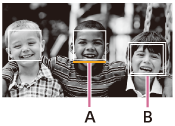
A:選択カーソル(オレンジ)
B:優先顔枠(二重)
優先されている顔枠が二重枠に変わります。
優先顔を止める
 /
/ /
/ /
/ /SETボタンで優先設定している顔枠(二重枠)に選択カーソル(オレンジ色の下線)を合わせて、押して決定します。
/SETボタンで優先設定している顔枠(二重枠)に選択カーソル(オレンジ色の下線)を合わせて、押して決定します。
ご注意
- 撮影環境や、被写体の状態、設定によっては顔部分を検出できないことや正しい効果が得られない場合があります。この場合は[顔検出]を[切]にしてください。
- [ロックオンAF]が[入]の場合、選択カーソルは表示されず、優先する顔は選べません。
- 全画素超解像度ズーム中、デジタルズーム中、NIGHTSHOT中は、顔検出が無効になります。
ヒント
- 設定されているフォーカスエリアの中の顔のみ、ピントが合います。
- [フォーカスエリア]が[ワイド]のときに[顔検出]を[入]にすると、フォーカスエリア枠は非表示になります。
- [顔検出]は、ASSIGNボタンに割り当てることができます。
- 顔検出をしやすくするためには以下のような状況で撮影してください。
- 適度に明るい場所で撮影する
- 帽子やマスク、サングラスなどで顔が隠れないようにする
- 顔をカメラ正面に向ける